Zakažte proces msmpeng.exe
Msmpeng.exe je jeden z spustitelných procesů Windows Defender - antivirový program na plný úvazek (proces lze také nazvat spustitelný program služby Antimalware). Tento proces nejčastěji načítá pevný disk počítače, méně často procesor nebo obě součásti. Nejvýraznější dopad na výkon v operačním systému Windows 8 , 8.1 a 10.
Obsah
Základní informace
Protože Tento proces je zodpovědný za skenování systému virů na pozadí, může být zakázán, ačkoli společnost Microsoft nedoporučuje.
Pokud nechcete, aby se proces znovu spustil, můžete službu Windows Defender úplně vypnout, ale doporučujeme nainstalovat jiný antivirový program. V Windows 10 , po instalaci antivirového balíku od jiného výrobce je tento proces automaticky zakázán.
Aby se zajistilo, že proces nebude v budoucnu systém načten, ale nemusí být deaktivován, buď znovu naplánovat automatickou údržbu jinou dobu (ve výchozím nastavení je to ve 2-3 hodin ráno), nebo nechte Windows v tuto chvíli zkontrolovat (prostě to nechte počítač v noci).
V žádném případě nemůžete tento proces zakázat pomocí programů třetích stran, protože jsou často viry a mohou vážně narušit systém.
Metoda 1: Odpojení pomocí knihovny Plánovač úloh
Pokyny krok za krokem pro tuto metodu jsou následující (nejvíce použitelné pro Windows 8, 8.1):
- Přejděte na "Ovládací panely" . Stačí kliknout pravým tlačítkem myši na ikonu "Start" a v rozbalovací nabídce zvolit "Ovládací panely" .
- Pro pohodlí se doporučuje přepnout do režimu zobrazení "Velké ikony" nebo "Kategorie" . Najděte položku "Správa" .
- Najděte Plánovač úloh a spusťte ho. V tomto okně budete muset zastavit servisní skript služby Antimalware Service Executable . Pokud takhle nedokážete, budete muset použít možnost zálohování.
- V části "Plánovač úloh" postupujte podle následující cesty:
Библиотека планировщика заданий – Microsoft - Windows - Windows Defender - Poté se zobrazí zvláštní okno, kde se zobrazí seznam všech souborů, které jsou odpovědné za spuštění a chování tohoto procesu. Přejděte na "Vlastnosti" libovolného souboru.
- Poté přejděte na kartu Nástroje (může se také nazývat "Podmínky" ) a zrušte zaškrtnutí všech dostupných položek.
- Opakujte kroky 5 a 6 s dalšími soubory z programu Windows Defender .
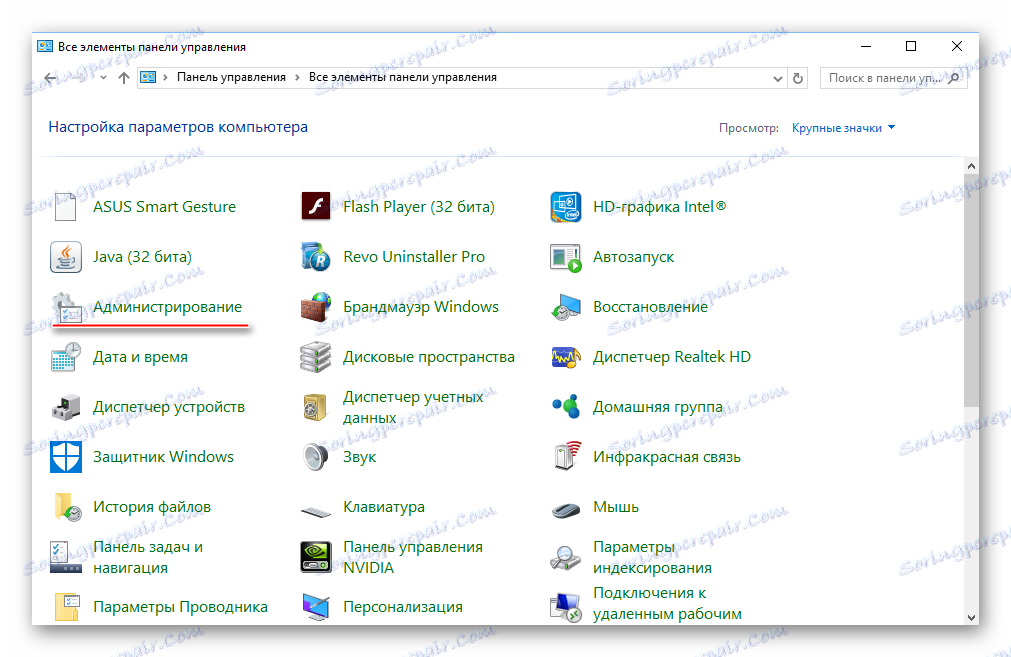
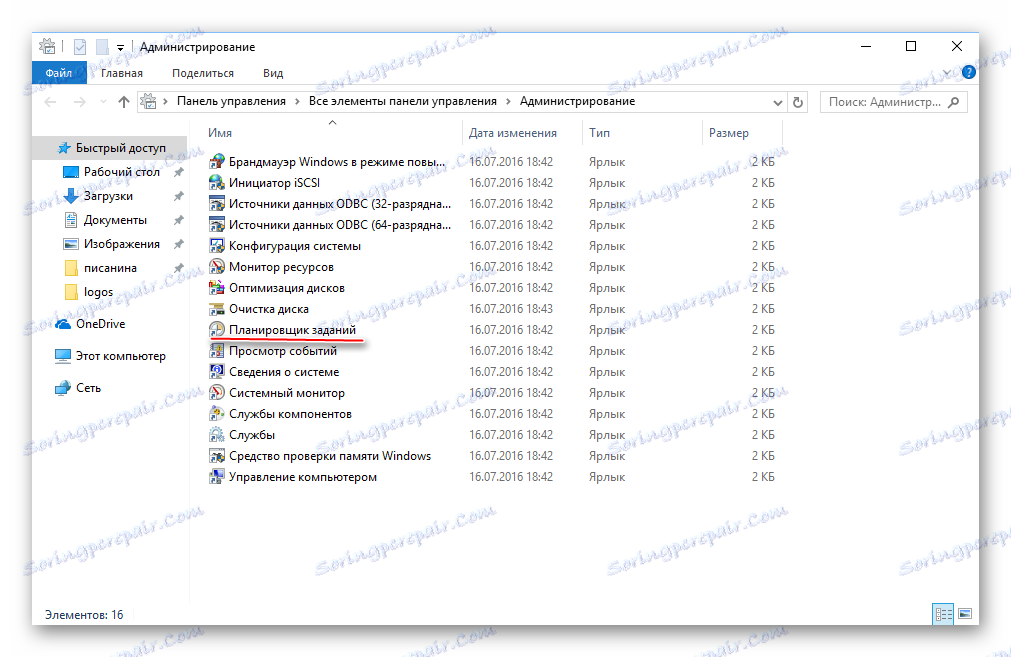
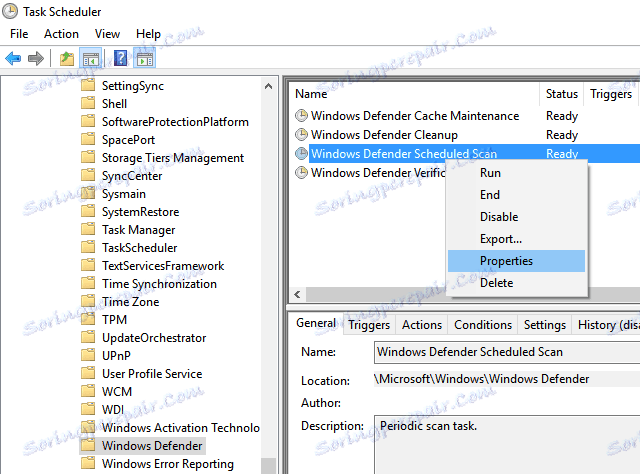
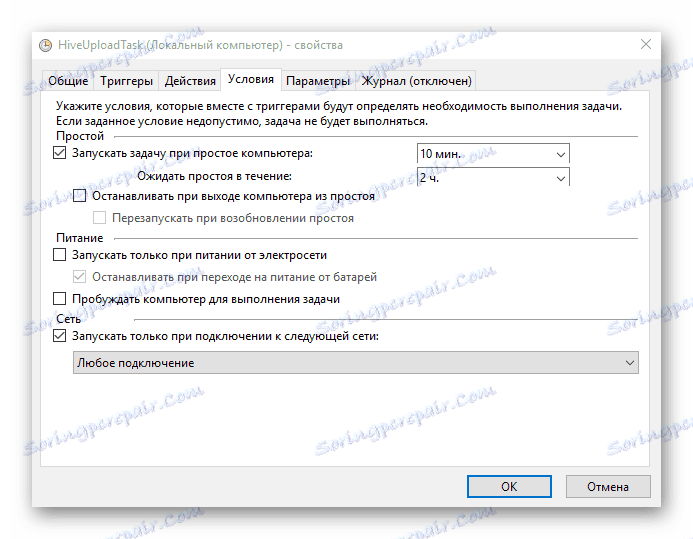
Metoda 2: Náhradní
Tato metoda je o něco jednodušší než první, ale je méně spolehlivá (například může dojít k selhání a proces msmpeng.exe bude opět pracovat ve standardním režimu):
- Získejte skript spustitelného programu služby Antimalware pomocí Plánovače úloh . To můžete provést podle kroků 1 a 2 pokynů v předchozí metodě.
- Nyní postupujte takto:
Служебные программы — Планировщик заданий — Библиотека планировщика — Microsoft — Microsoft Antimalware. - V okně, které se otevře, najděte úlohu programu Microsoft Antimalware Scheduled Scan . Otevřete ji.
- Otevře se speciální okno pro nastavení. V tom je nahoře třeba najít a jít do sekce "Triggery" . Dvakrát klikněte levým tlačítkem myši na jednu z dostupných komponent, která je uprostřed okna.
- V okně nastavení, které se otevře, můžete určit časový rámec pro spuštění skriptu. Chcete-li zabránit tomu, aby vás tento proces znovu obtěžoval, zaškrtněte v poli "Pokročilé možnosti" políčko "Zpoždění na (libovolné zpoždění)" a z rozbalovací nabídky vyberte nejvyšší možnou hodnotu nebo zadejte libovolnou hodnotu.
- Pokud je v části "Spouštěče" k dispozici několik součástí, proveďte podobný postup s každým z položek 4 a 5.
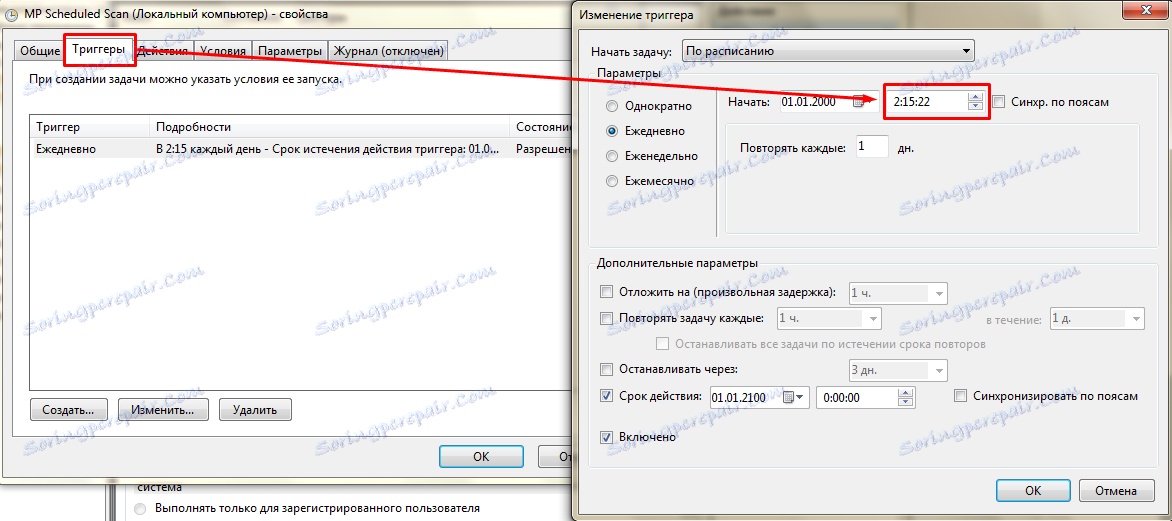
Proces msmpeng.exe je možné deaktivovat navždy, ale nezapomeňte nainstalovat antivirový software (je to zdarma), protože po vypnutí počítače budou před viry zvenčí zcela bezbranné.